LG 43UK6300BUB Guide d'installation rapide
PDF
Télécharger
Document
Guide d’installation rapide du téléviseur SMART * Les images présentées pourraient ne pas correspondre à votre téléviseur. * Les images affichées sur un ordinateur ou un téléphone mobile peuvent varier en fonction du SE (système d’exploitation). * L’emplacement de l’icône de l’application peut varier sur la plateforme, en fonction de la version du logiciel. Paramètres réseau 1 Appuyez sur le bouton (Accueil) de la télécommande pour accéder au menu d’accueil. Visez l’icône (Paramètres) et sélectionnez-la en appuyant sur le bouton Molette (OK) de la télécommande. Image Son CONNEXION WI-FI Réseau / ꔐ Chaînes Réseau Général Sécurité Ajoutez un réseau sans fil caché Se connecter via WPS-PBC Se connecter via PIN WPS Paramètres Wi-Fi avancés Accessibilité Pour les points d’accès sans fil (routeur) affichant le symbole , vous devez saisir le code de sécurité. 5 Lorsque la connexion est établie, la mention « Connecté à Internet » est affichée. 2 Visez l’icône ( ) (Tous les paramètres) et sélectionnez-la en appuyant sur le bouton Molette (OK) de la télécommande. Image Son Chaînes RÉSEAU NOM DE LA TV Connexion filaire (Ethernet) Non connecté Connexion Wi-Fi Réseau Tous les paramètres ( ) 3 Sélectionnez le Réseau → Connexion filaire (Ethernet) ou Connexion Wi-Fi. Image Son Chaînes RÉSEAU Sécurité Vous pouvez vérifier l’état de la connexion dans Paramètres Wi-Fi avancés. Connexion filaire (Ethernet) Non connecté Non connecté Wi-Fi Direct Image Son Général Chaînes Sécurité Réseau Accessibilité Général 4 L’appareil tente automatiquement de se connecter au réseau disponible (réseau filaire en premier). Lorsque vous sélectionnez la Connexion Wi-Fi, la liste des réseaux disponibles s’affiche. Choisissez le réseau que vous voulez utiliser. Wi-Fi Direct Accessibilité NOM DE LA TV Connexion Wi-Fi Réseau Connecté à Internet Général Sécurité CONNEXION WI-FI Réseau / ꔐ Ajoutez un réseau sans fil caché Se connecter via WPS-PBC Se connecter via PIN WPS Paramètres Wi-Fi avancés Accessibilité www.lg.com Dépannage des problèmes réseau 1 Appuyez sur le bouton (Accueil) de la télécommande pour accéder au menu d’accueil. Visez l’icône (Paramètres) et sélectionnez-la en appuyant sur le bouton Molette (OK) de la télécommande. ( 3 Sélectionnez le Réseau → Connexion filaire (Ethernet) ou Connexion Wi-Fi → Paramètres Wi-Fi avancés. Image Son Chaînes RÉSEAU Son NOM DE LA TV Connexion filaire (Ethernet) Non connecté Connexion Wi-Fi Réseau Image Non connecté Wi-Fi Direct Réseau / ꔐ Chaînes Réseau Général Général Sécurité Sécurité Accessibilité CONNEXION WI-FI Ajoutez un réseau sans fil caché Se connecter via WPS-PBC Se connecter via PIN WPS Paramètres Wi-Fi avancés Vérifiez le téléviseur ou le point d’accès (routeur). Lorsqu’une croix (X) apparaît à côté du téléviseur : 1 Vérifiez l’état de la connexion du téléviseur, du point d’accès (routeur) et du modem câble. 2 Mettez les appareils hors tension et sous tension dans l’ordre suivant : (1) le modem câble, attendez que le modem câble se réinitialise; (2) le point d’accès (routeur), attendez que le routeur se réinitialise et (3) le téléviseur. 3 Si vous utilisez une adresse IP fixe, saisissez-la directement. 4 Communiquez avec le fournisseur d’accès à Internet ou avec le fabricant du point d’accès (routeur). 2 Visez l’icône ( ) (Tous les paramètres) et sélectionnez-la en appuyant sur le bouton Molette (OK) de la télécommande. Tous les paramètres Suivez les instructions ci-dessous qui correspondent à l’état de votre réseau. ) Vérifiez le point d’accès (routeur) ou consultez votre fournisseur d’accès à Internet. Lorsqu’une croix (X) apparaît à côté de la passerelle : 1 Débranchez le cordon d’alimentation du point d’accès (routeur) ou du modem câble, attendez 5 secondes, puis rebranchez-le. 2 Réinitialisez le point d’accès (routeur) ou le modem câble. 3 Communiquez avec le fournisseur d’accès Internet ou le fabricant du point d’accès (routeur). Accessibilité Lorsqu’une croix (X) apparaît à côté du DNS : 1 Débranchez le cordon d’alimentation du point d’accès (routeur) ou du modem câble, attendez 5 secondes, puis rebranchez-le. 2 Une fois que le modem câble ou le point d’accès (routeur) est réinitialisé, essayez de vous reconnecter. 3 Vérifiez que l’adresse MAC du téléviseur ou du point d’accès (routeur) est enregistrée auprès de votre fournisseur d’accès à Internet. (L’adresse MAC affichée dans le volet droit de la fenêtre d’état du réseau doit être enregistrée auprès de votre fournisseur d’accès Internet.) 4 Consultez le site Web du fabricant de votre point d’accès (routeur) afin de vérifier que celui-ci exécute la dernière version du microprogramme. Installation et configuration du logiciel PC SmartShare 1 2 3 4 5 Installez le logiciel PC SmartShare sur votre ordinateur. Rendez-vous sur , puis sélectionnez votre région. Sélectionnez Soutien. Sélectionnez Logiciels et micrologiciels. Sélectionnez Partage "SmartShare". Téléchargez le logiciel PC SmartShare et installez-le sur votre ordinateur. Vous pouvez exécuter le programme lorsque l’installation est terminée. REMARQUE yy Le service Smartshare est offert uniquement si le téléviseur et les autres appareils sont connectés au même point d’accès (routeur). Connexion SmartShare à un téléphone intelligent 1 Vérifiez que l’option Wi-Fi est activée sur votre téléphone intelligent. Pour utiliser SmartShare, les deux appareils doivent être sur le même réseau local. 2 Installez/exécutez l’application de partage de contenu sur votre téléphone intelligent (sur les téléphones LG, il s’agit de LG TV Plus). 3 Activez l’option sur votre téléphone intelligent afin de partager des fichiers avec d’autres appareils. 4 Ouvrez l’application Connecteur de périphérique. (Accueil) → Connecteur de périphérique → Téléphone intelligent → PARTAGE DE CONTENU. 5 Sélectionnez le type de fichier que vous voulez lire (film, musique ou photo). 6 Sélectionnez un fichier de film, de musique ou de photo à lire. 7 Lisez le fichier multimédia sur votre téléviseur. Mise à jour du micrologiciel du téléviseur * S’il s’agit de la première fois que le téléviseur est allumé depuis sa sortie d’usine, l’initialisation peut prendre quelques minutes. (Accueil) → (Paramètres) → ( ) (Tous les paramètres) → Général → À propos de ce téléviseur → Rechercher des mises à jour 2 Vérifiez d’abord la version du logiciel, puis mettez-le à jour. Si vous cochez la case « Autoriser les mises à jour automatiques », vous pouvez mettre à jour le logiciel automatiquement. 1 Image Son Chaînes Réseau Général GÉNÉRAL Mode éco. Télé mobile active Clavier sans fil LG Aide relative aux Paramètres Image Son Chaînes Réseau Général Image Aucun signal Sécurité Accessibilité Réinitialiser les paramètres initiaux À propos de ce téléviseur Accords utilisateur Sécurité Accessibilité À PROPOS DE CE TÉLÉVISEUR Général / Version du logiciel ꔐ xx.xx.xx Autoriser les mises à jour automatiques Rechercher des mises à jour Renseignements sur le téléviseur Guide de l’utilisateur Notice de logiciel ouvert ID du groupe : 1 Configuration de Wi-Fi Direct Image Son Chaînes Réseau Général Sécurité Accessibilité WI-FI Direct Réseau / ꔐ ACTUALISER LA LISTE (Accueil) → (Paramètres) → ( ) (Tous les paramètres) → Réseau → Wi-Fi Direct S’il n’y a pas de réseau local disponible, vous pouvez connecter un appareil mobile directement au téléviseur à l’aide de Wi-Fi Direct. Grâce à , vous pouvez partager des fichiers ou les écrans d’appareils connectés à Wi-Fi Direct. 1 Lorsque vous ouvrez le menu Wi-Fi Direct, une liste d’appareils disponibles apparaît. 2 Lorsque vous êtes invité(e) à demander une connexion, sélectionnez OK. WiFi Direct est à présent connecté à votre téléviseur. * Vous ne pouvez utiliser que les périphériques qui prennent en charge Wi-Fi Direct. Configuration de Miracast Miracast permet à un appareil mobile d’envoyer sans fil et de manière sécuritaire des vidéos et du contenu audio au téléviseur. 1 L’option Miracast doit être sur « ON » (activée) sur votre appareil mobile. 2 Lorsque votre téléviseur est détecté, sélectionnez-le sur vot re appareil mobile. Une fois la connexion établie, l’écran de l’appareil apparaît sur le téléviseur. Appelez le service à la clientèle de LG si vous constatez le moindre problème. ">
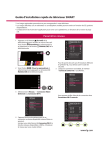
Lien public mis à jour
Le lien public vers votre chat a été mis à jour.